
Bain d’images
Les élèves d’aujourd’hui sont baignés dans les images fixes et animées. Il est donc naturel de les retrouver en classe. Que ce soit pour l’étude en présentiel, en classe inversée ou sous forme de MOOC, les capsules vidéo ont un grand succès. D’ailleurs, les vidéos pédagogiques peuvent venir en aide aux révisions des élèves. Nous allons vous proposer quelques pistes simples pour réaliser vos propres capsules vidéo.
Voici un autre document à lire sur comment la production de vidéos influe sur l’adhésion des étudiants.
Les possesseurs d’écrans interactifs seront bien sûr favorisés, notamment au moment de l’exploitation, mais ce tutoriel vous permettra de réaliser vos films, même sans cet outil.
Scénariser
Avant de pouvoir enregistrer votre vidéo, il vous faut définir ce que vous allez filmer. Vous pouvez réaliser un scénario qui reprendra les points clefs de votre démonstration. Ce fil conducteur vous permettra d’enchaîner de façon fluide votre enregistrement.
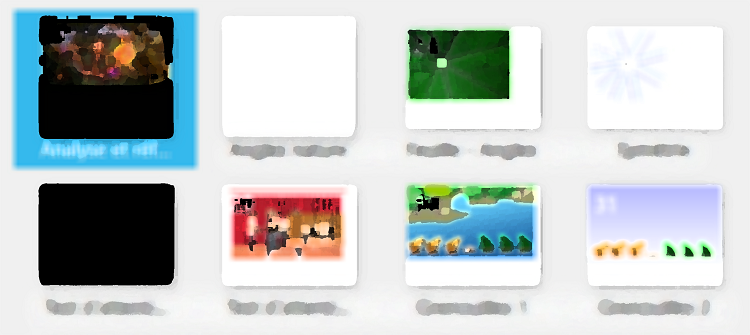
Pensez aussi à préparer les éléments que vous souhaitez afficher. Préparez les images et documents dont vous aurez besoin pour ne pas avoir à les chercher lors de l’enregistrement.
Un bon support pour réaliser ce scénario est d’utiliser le logiciel de l’écran interactif. Celui-ci vous permettra de présenter facilement les images et d’ajouter les titres nécessaires. En cas de besoin, les éléments de la page peuvent être manipulés à la souris pour animer les séquences.
Comment filmer
Pas besoin d’acheter une caméra professionnelle pour des capsules vidéo. La plupart des smartphones sont largement suffisants pour effectuer un travail de qualité. Si vous n’êtes pas équipé, vous pouvez opter pour une webcam pour quelques dizaines d’euros.

Il vous faudra un support pour votre « caméra ». Il existe de petits trépieds pour une dizaine d’euros qui feront parfaitement l’affaire en maintenant votre caméra bien stable.
Il vous faudra aussi pouvoir capturer ce qui se passe sur l’écran interactif ou l’écran d’ordinateur pour ceux qui ne sont pas équipés. Il convient donc d’utiliser un utilitaire d’enregistreur d’écran.
Les possesseurs de TBI pourront utiliser l’utilitaire livré avec leur matériel.
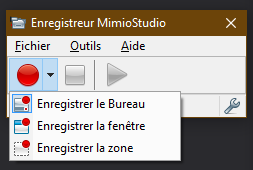
Cet outil permettra en général de filmer la totalité de l’écran (bureau), une fenêtre (celle de l’application utilisée pour la vidéo) ou une zone (une partie de l’écran que l’on sélectionne).
L’enregistrement du bureau est plutôt destiné aux tutoriels sur la manipulation de l’ordinateur, quand on a besoin d’avoir les barres d’outils et les menus du système d’exploitation.
L’enregistrement d’une fenêtre est le plus courant dans le cadre de capsule vidéo, puisqu’il permet d’avoir uniquement l’application utilisée, sans éléments parasites.
L’enregistrement d’une zone est très intéressant, par exemple pour avoir des éléments en réserve que l’on fait entrer en fonction des besoins dans la zone de capture.
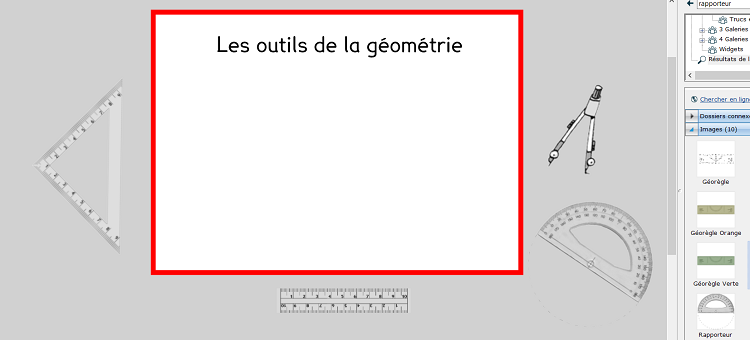
Tutoriel pour réaliser vos vidéos https://www.tableauxinteractifs.fr/logiciels-tni/realiser-capsules-video-pedagogiques/procesus-realisation-capsules-videos-pedagogiques
Travailler son son
La capture sonore à l’aide du micro du smartphone, de la webcam ou de l’ordinateur n’est pas toujours optimale. Il peut y avoir de l’écho, de la réverbération, ou le bruit du ventilateur de l’ordinateur.
Pour permettre la meilleure qualité d’enregistrement possible, il est intéressant de disposer d’un microphone externe placé près de la bouche. Par exemple un micro-cravate qui peut se fixer sur soi ou un micro casque (casque audio comportant un microphone incorporé). Il peut aussi s’agir du dispositif Bluetooth « mains libres » de son smartphone.

Les mieux équipés pourront même disposer d’un dispositif d’enregistrement autonome, par exemple un enregistreur mp3.
Voir notre tutoriel sur comment enregistrer le son : https://www.tableauxinteractifs.fr/logiciels-tni/realiser-capsules-video-pedagogiques/comment-enregistrer-son-pour-realiser-capsules-video-pedagogiques
Modification du film
Votre capsule vidéo est réalisée. Vous souhaitez cependant y ajouter quelques éléments, par exemple des annotations visuelles.
Pour cela, un logiciel très simple comme Photos de Microsoft vous permet de compléter votre film.
On veillera toutefois à ne pas trop surcharger l’image, les ajouts serviront surtout à mettre en valeur les points clefs de votre vidéo.
Voir notre tutoriel sur comment annoter une capsule vidéo avec Microsoft Photos https://www.tableauxinteractifs.fr/logiciels-tni/realisera-capsules-video-pedagogiques/annoter-une-capsule-video-avec-microsoft-photos
Montage
Il est difficile de réaliser un film en un seul plan séquence avec une bande-son de qualité et une image parfaite. Il faudra sans doute vous y reprendre à plusieurs fois.
Pour vous éviter de tout reprendre à chaque fois, il est intéressant de passer par un logiciel de montage.
Celui-ci vous permettra de couper les longueurs, les hésitations. En cinéma, le montage est aussi important que la prise de vue. Il donne du rythme à votre vidéo et permet d’ajouter des éléments permettant d’éclaircir un point qui pourrait être imprécis dans le rush original.
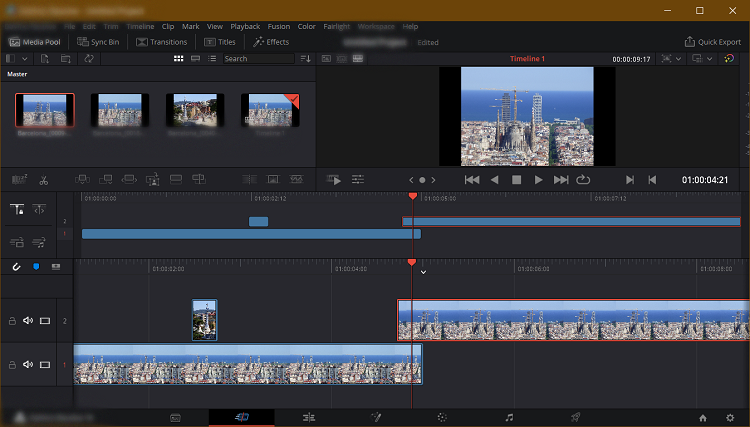
Voir notre tutoriel sur comment monter votre capsule vidéo pédagogique https://www.tableauxinteractifs.fr/logiciels-tni/realiser-capsules-video-pedagogiques/montage-pour-aller-plus-loin-avec-capsules-video
Le document final
La vidéo réalisée dans le logiciel de montage doit maintenant être exportée dans un format utilisable par les élèves.
Généralement une qualité HD 720P est suffisante. Il faut penser que vos élèves devront pouvoir la télécharger facilement, même avec une connexion qui peut être limitée.
Certains logiciels permettent d’exporter la vidéo directement dans des plateformes de diffusion de vidéo, comme YouTube.
Comment partager la vidéo
Certains ENT permettent de partager des vidéos. C’est sans doute la solution idéale quand elle est possible. Ainsi, on contrôle qui a accès à la vidéo. Cependant, certains ENT n’acceptent pas un grand volume de document multimédia et il sera alors nécessaire d’utiliser une plateforme de diffusion spécialisée, comme YouTube ou Dailymotion.
Dans ce cas, il suffira de faire parvenir le lien de la vidéo à vos élèves via l’ENT ou un courriel, par exemple. L’utilisation de plateformes de MOOC est aussi une piste à considérer si vous souhaitez partager vos créations avec le plus grand nombre possible.
Comment utiliser une capsule pédagogique
Si de très longue date, notamment depuis Célestin Freinet, les classes ont utilisé des films en classe, la classe inversée en a fait une stratégie incontournable.
Le principe consiste à demander aux élèves de visionner le film avant le cours. Cela permet à chaque élève de le voir à son rythme et de revenir en arrière en cas de besoin. Cela permet de ne pas perdre de temps durant la classe à découvrir le document. Les élèves qui ont plus de difficulté ont pris connaissance à leur rythme de la capsule vidéo et ainsi, tous les élèves sont aptes à participer aux échanges. En plus, les élèves sont plus à l’écoute grâce à des vidéos ludiques.
Pour soutenir le débat, l’enseignant aura pris soin de capturer des images clefs de la vidéo. Ces images permettront de faire verbaliser ce que les élèves ont compris et retenu du visionnage du film. Les annotations et remarques qui seront apportées à ces images clefs pourront servir de base pour réaliser la trace écrite finale.
Ce travail est idéal à réaliser avec un écran interactif.
Le temps qu’aura passé l’enseignant à réaliser sa capsule vidéo sera rentabilisé par la possibilité de l’exploiter chaque année ou avec des classes différentes. La mutualisation et le partage permettent de limiter la charge de production en profitant des travaux des collègues.
Il convient de se méfier d’un écueil. Le visionnage d’une vidéo avec un appareil numérique ne saurait remplacer le travail d’analyse et de réflexion. Ce n’est pas parce que les élèves ont vu la capsule qu’ils ont assimilé son contenu. Chacun voit le document avec son vécu propre. Il est donc indispensable de recadrer les représentations autour de l’écran interactif, afin que le message de la vidéo soit bien reçu, sans distorsion.








Comment faire
Bonne question…